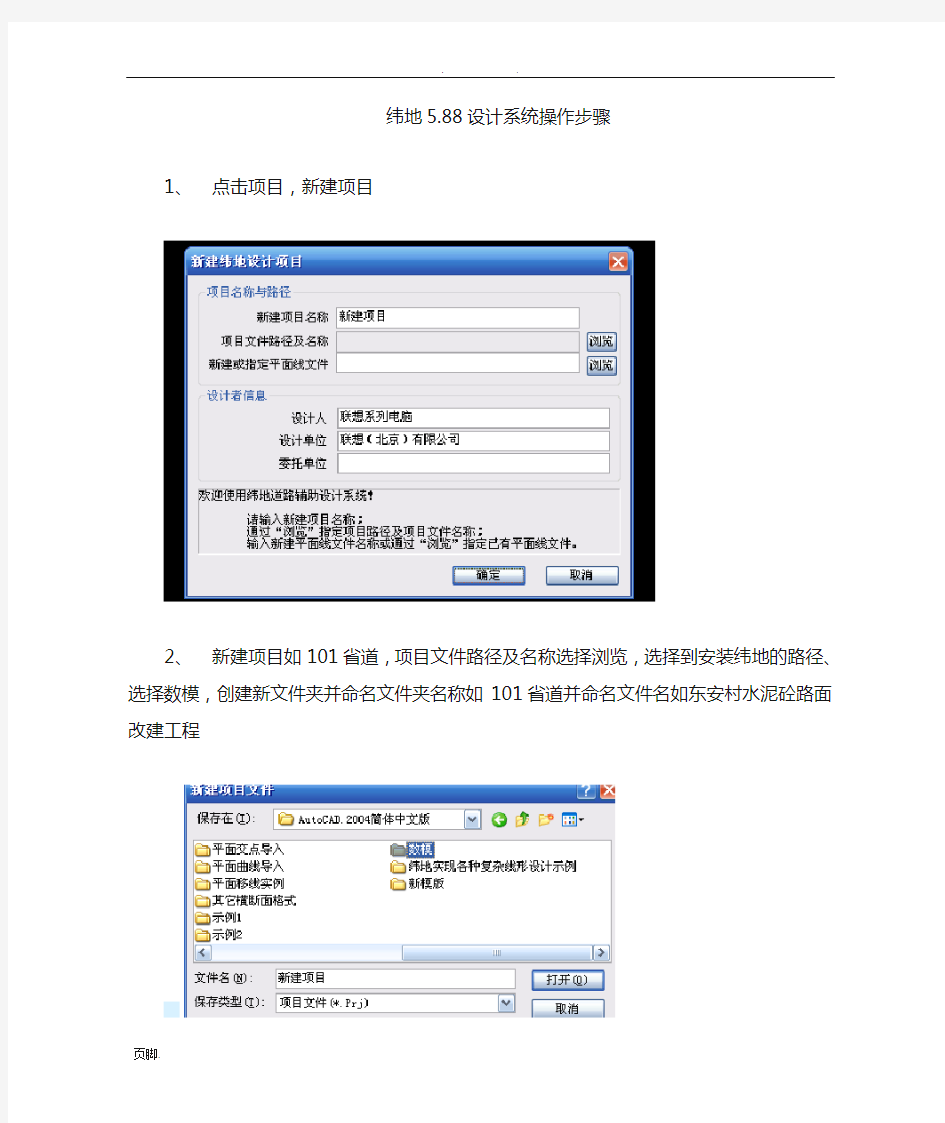
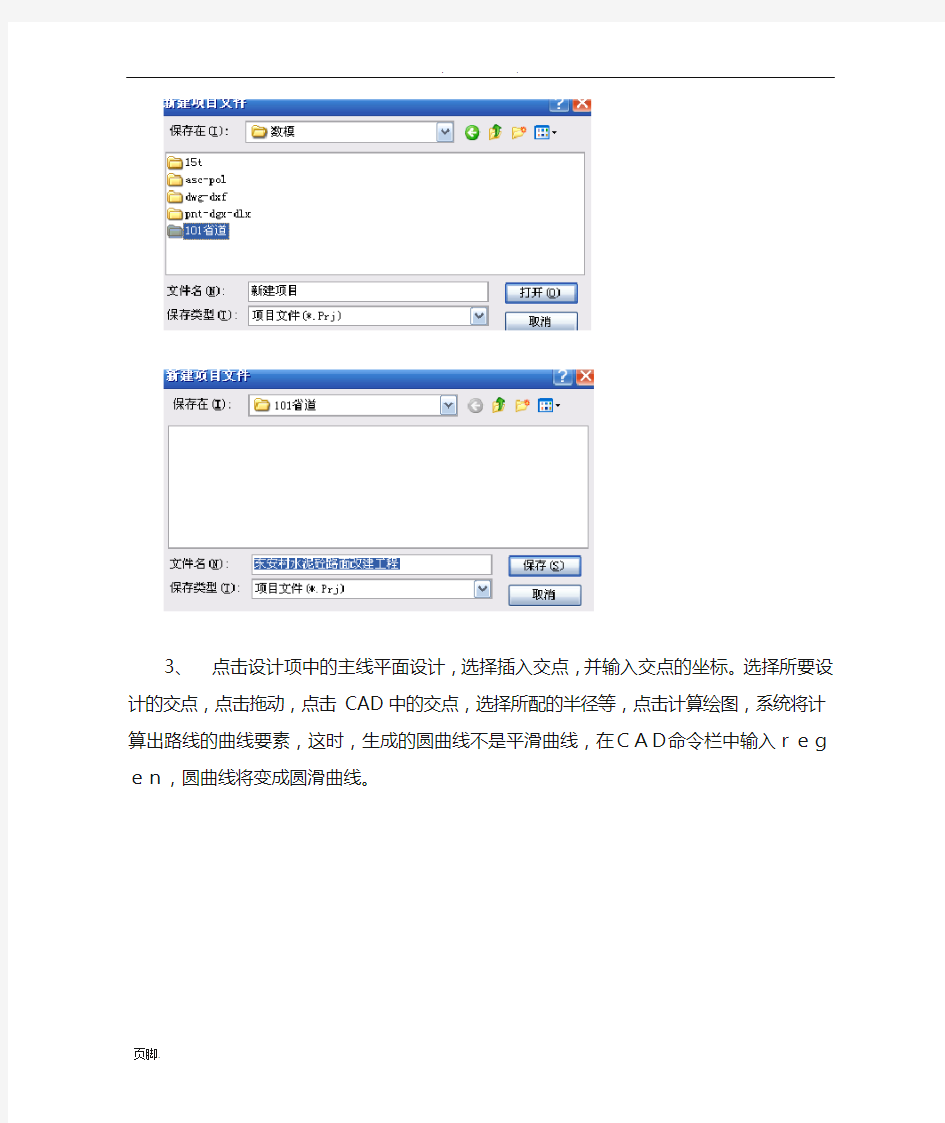
纬地5.88设计系统操作步骤
1、点击项目,新建项目
2、新建项目如101省道,项目文件路径及名称选择浏览,选择到安装纬地的路径、选择数
模,创建新文件夹并命名文件夹名称如101省道并命名文件名如东安村水泥砼路面改建工程
3、点击设计项中的主线平面设计,选择插入交点,并输入交点的坐标。选择所要设计的交点,点击拖动,点击CAD中的交点,选择所配的半径等,点击计算绘图,系统将计算出路线的曲线要素,这时,生成的圆曲线不是平滑曲线,在CAD命令栏中输入regen,圆曲线将变成圆滑曲线。
点击存盘,如下图。
如果设计桩号的起点桩号不是K0+000,则点击控制,进行更改,如下图:
点击项目菜单中的项目管理器,如下图,说明已有平面交点文件
4、点击绘图菜单栏中的平面自动分图,如下图,设置每页的长度,等项。。
点击开始出图,如下图:
5、点击项目菜单栏中的设计向导,设置好路的超高、加宽,路基布置形式等。
点击自动计算超高加宽,如下图:
点击完成,如下图:
6、点击数据菜单栏中的纵断数据输入,
7、点击项目菜单栏中的项目管理器,是否有纵断面的设计文件
8、点击数据菜单栏中的横断面数据输入,选择按纵断面地面线文件提示桩号,如下图:
9、按提示的桩号输入横断面数据:
10、点击设计菜单栏中的纵断面设计,点击设计显示,如下图:如果你设计的起点桩号的坐标比较大的话,CAD的图纸中可能一下子看不到,那么请点击CAD的缩放按纽,点击右键,选择菜单栏中的缩放围,才能看到纵断面的图。
11、点击选点,选择起点桩号,点击插入下一个变坡点,直至选点完成,如下图:
12、再点击设计菜单栏中的纵断面设计,点击实时修改,选择变坡点,在CAD的命令栏中输入R,输入回车,设计竖曲线的半径,如下图:
13、如还想修改竖曲线半径,则打开纵断面设计栏中的竖曲线,选择半径,修改设计的半径,点击计算。
14、点击存盘,千万别忘了这一步,很重要。如下图:
15、点击设计菜单栏中的纵断面绘图,点击搜索全线,软件会自动找到起、终点桩号,点击批量绘图,如下图:
16、在CAD的命令栏中输入纵断面的的总页数,及起始页和绘图基点。
17、点击设计菜单栏中的路基设计计算,点击路基设计中间数据文件右侧的浏览栏
,点击保存,点击搜索全线,软件将自动找到起始桩号,这时项目管理器中将有路基中间数据文件,
18、点击设计菜单栏中的横断面设计绘图,
19、点击生成土方数据文件右侧的浏览键,如下图,再点击保存。
20、点击在侧的绘图控制按纽,选择绘图方式,在输出按纽栏下打勾记录三维数据,点击生成土方数据文件右侧的浏览按纽,再点击保存,选择起点桩号、终点桩号,在右侧的断面数下有桩号,点击选择就可以了。
21、点击设计绘图,点击保存,在CAD命令栏中输入打印图纸的基点,输入起始页数,将出现横断面图,如下图
22、点击表格中菜单栏中的输出土方计算表,选择自己所要的图纸格式,点击计算输出,输入起始页码、终止页码,如下图:
23、点击表格菜单栏中的输出路基设计表,点击计算输出,如下图: